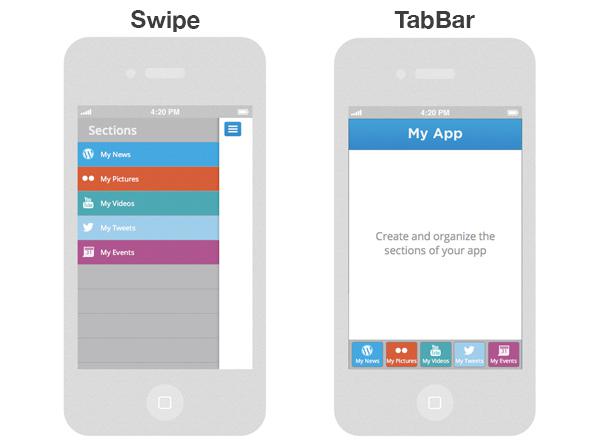Las secciones son las bases de tu aplicación de Apps Media Web. Son módulos específicos que se utilizarán para vincular tu contenido.
En el menú Contenido podrás establecer las secciones que tendrá tu aplicación. Puedes añadir o eliminar secciones, pero también cambiar su orden.
Las secciones se clasifican según el tipo de contenido que se va a publicar: por ejemplo, con el fin de mostrar los artículos de tu blogWordPress es necesario agregar una sección Artículo y para mostrar los vídeos de tu canal YouTube, tendrás que añadir una sección Vídeo.
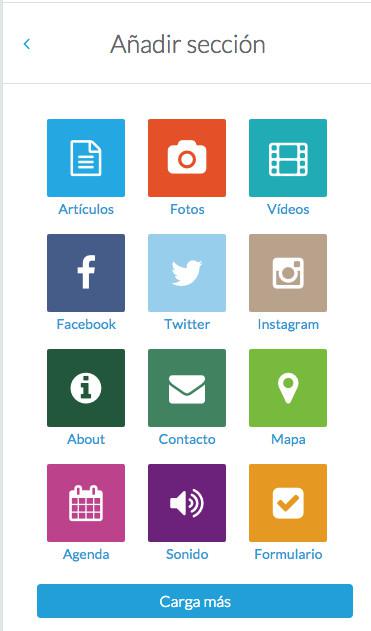
1. Añade tus secciones
Para añadir una sección, haz clic en el botón "Añadir una sección" en la parte inferior de la columna de la derecha.
Una vez que has hecho clic en la sección que quieres añadir, rellena su nombre en la columna principal de tu back office y los parámetros específicos para su tipo, a continuación, haz clic en Añadir.
2. Añadir, modificar, eliminar o reordenar tus secciones
- Para editar una sección, haz clic en la sección en el menú Contenido> Tus secciones.
Esta sección será mostrada en la columna principal, ves a la pestaña Configuración.
- Para eliminar una sección, sólo tienes que ir en la columna en la derecha y hacer clic en la cruz roja.
- Para cambiar el orden de las secciones, con arrastrar y soltar es suficiente.
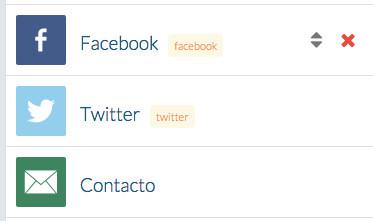
3. Tus secciones en tu app
En el caso del modo de navegación Swipe, las secciones serán accesibles a través del menú desplegable a un lado de la pantalla. En el caso del modo de navegación TabBar, las secciones serán accesibles a través de una barra de pestañas que aparecerá en la parte inferior de la pantalla.